De gemakkelijke manier om afbeeldingen uit een Word-document te extraheren in Windows 7 [Office 2007/2010]
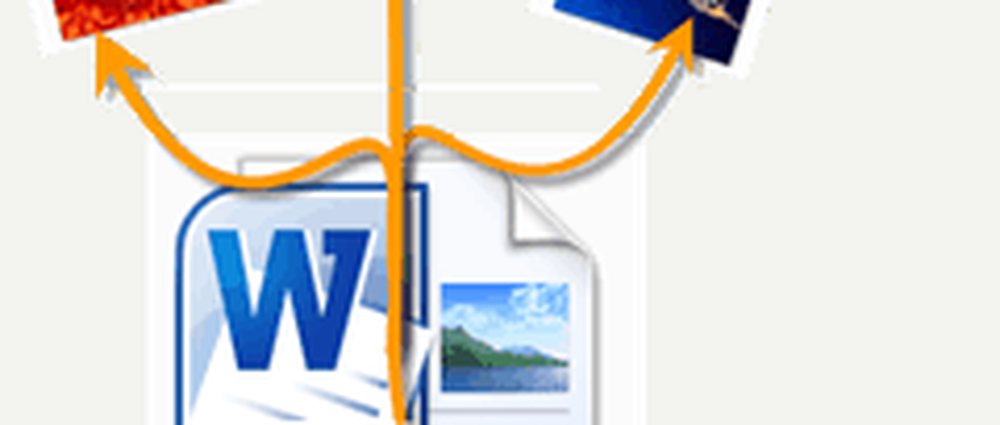
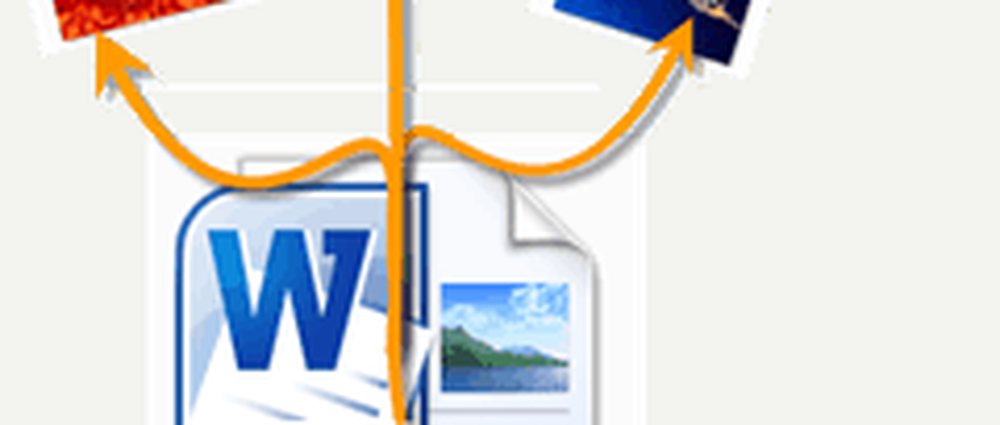 Eerder liet ik je zien hoe de inhoud van een .docx-bestand te verkennen in Windows 7 en beloofde je een paar groovy gebruiken voor deze truc. Hier is een handige: het extraheren van afbeeldingen en afbeeldingen uit een Word-document. Met deze truc kunt u snel en eenvoudig alle afbeeldingen opslaan die zijn ingesloten in een Word 2007- of Word 2010 .docx-document.
Eerder liet ik je zien hoe de inhoud van een .docx-bestand te verkennen in Windows 7 en beloofde je een paar groovy gebruiken voor deze truc. Hier is een handige: het extraheren van afbeeldingen en afbeeldingen uit een Word-document. Met deze truc kunt u snel en eenvoudig alle afbeeldingen opslaan die zijn ingesloten in een Word 2007- of Word 2010 .docx-document.Ten eerste hebt u een Word-document nodig met een paar afbeeldingen erin. CONTROLEREN!
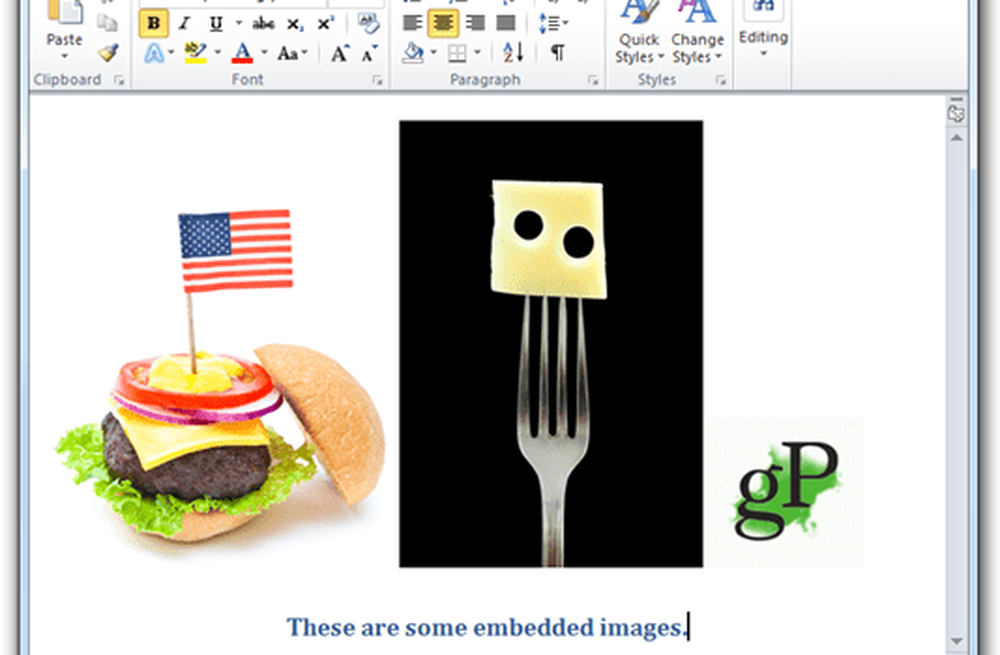
Stap 1
Toevoegen .ritssluiting naar de bestandsnaam van uw .docx bestand, zoals ik u in onze eerdere zelfstudie liet zien.
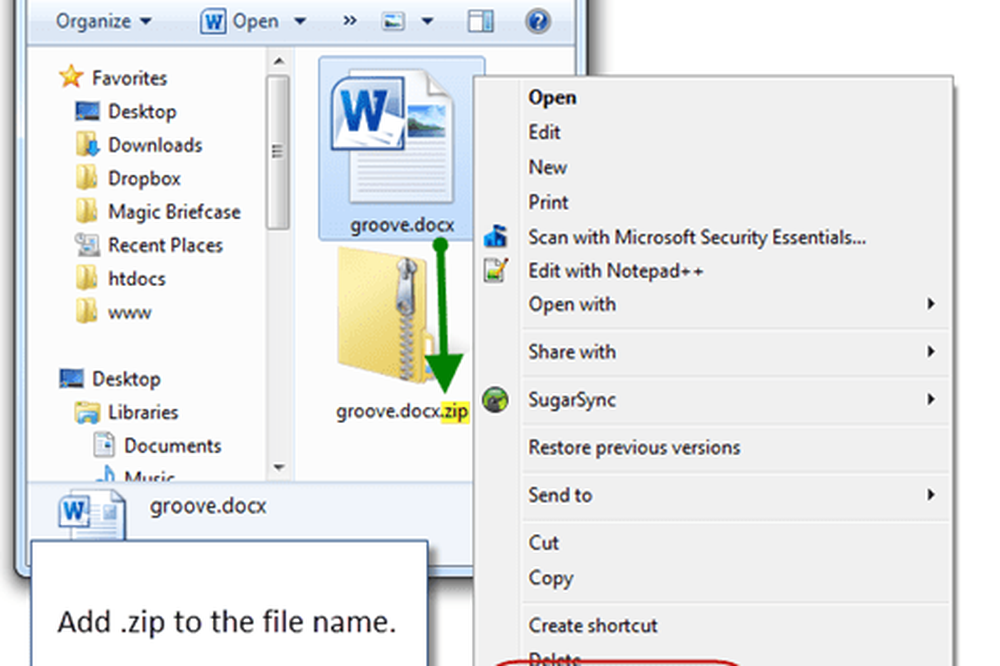
Stap 2
Dubbelklik de .ritssluiting bestand dat u zojuist hebt gemaakt en navigeer naar de Woord submap en vervolgens de Media submap.

Kijken! Er zijn alle ingesloten afbeeldingen.
Stap 3
druk op CTRL + A om alle afbeeldingen te selecteren. Dan, slepen en neerzetten de afbeeldingen naar een andere map, zoals de Desktop.
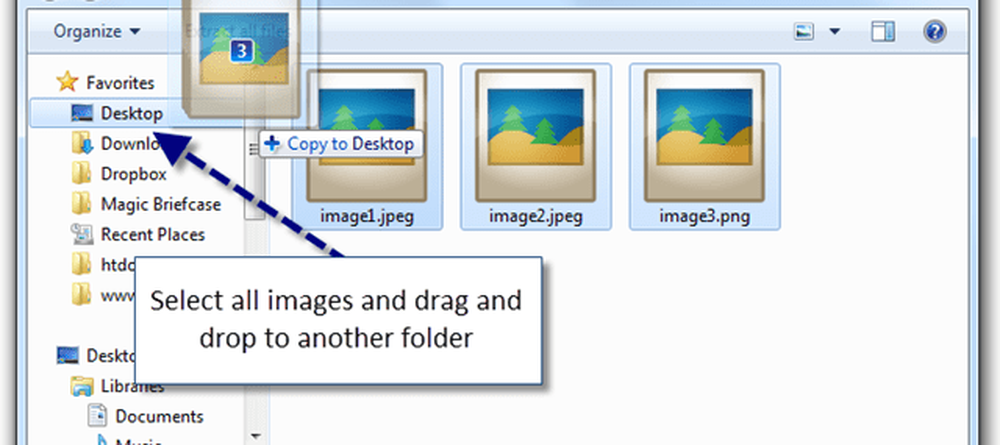
Stap 4
Geniet van uw uitgepakte Word-documentafbeeldingen.
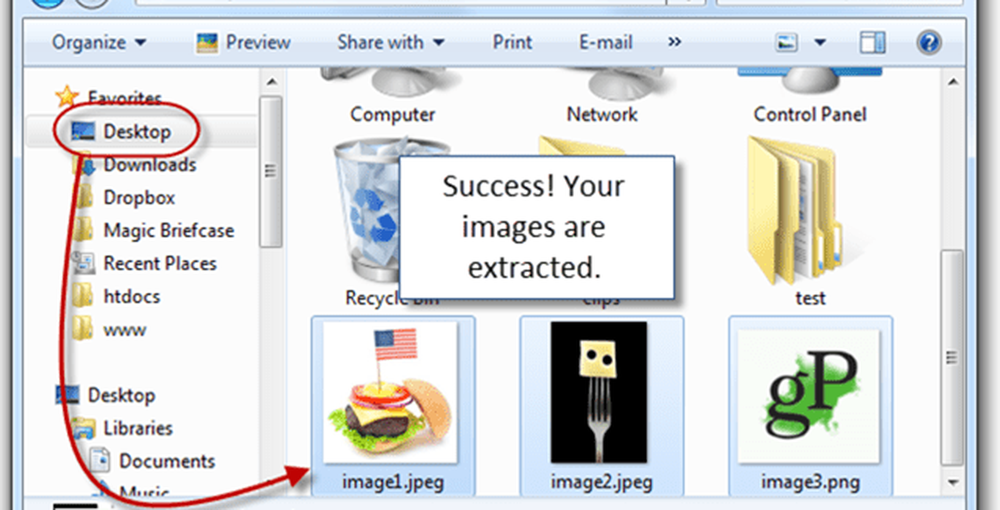
Dit is absoluut niet het enkel en alleen manier om afbeeldingen uit een Word-document op te slaan, maar ik vind het het gemakkelijkst. Dit is met name handig als u een trage computer met een hartaanval gebruikt wanneer u een Word-document opent met tientallen ingesloten afbeeldingen en afbeeldingen. Het nadeel is dat het alleen werkt op .docx-bestanden gemaakt met Microsoft Word 2007, Word 2010, Open Office en LibreOffice. Als je een .doc-bestand hebt, je geluk. Geen liefde voor verklede versies van het woord sorry.
Vragen? Zet een opmerking in de onderstaande opmerkingen. Overige vragen? Plaats uw vraag op onze nieuwe community Q & A Tech Site!




